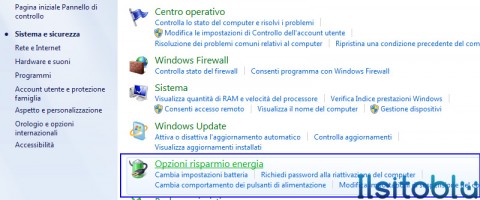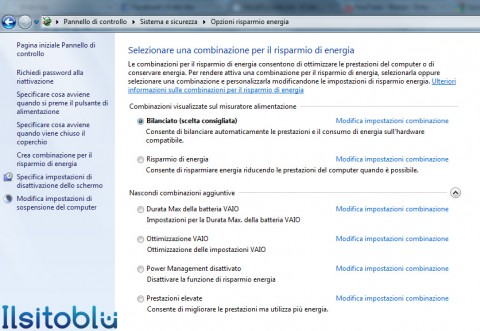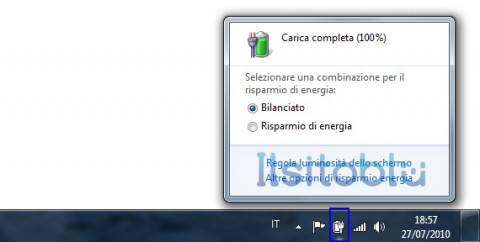Modificare le opzioni di risparmio energia in Windows Vista e 7
Le opzioni di risparmio energia sono molto utili soprattutto se si utilizza un computer portatile. Scegliendo delle combinazioni appropriate è possibile ottimizzare le prestazioni del PC consumando meno energia e quindi aumentando l’autonomia del notebook. In Windows 7 e Windows Vista è presente una schermata che consente di impostare diverse opzioni di risparmio energia a seconda dell’utilizzo del PC.
Per accedere alla finestra di risparmio energia è necessario andare in Start => Pannello di controllo => Sistema e sicurezza => Opzioni risparmio energia. Si aprirà così una schermata con diverse opzioni disponibili.
A seconda della marca del proprio PC possono essere presenti diverse opzioni da selezionare e modificare con attenzione. E’ infatti possibile scegliere per delle migliori prestazioni a scapito del consumo della batteria, oppure maggiore autonomia a scapito delle prestazioni.
Ogni combinazione presenta una descrizione per capire quali modifiche verranno apportate al consumo della batteria e alle prestazioni del sistema. Personalmente faccio utilizzo di una combinazione bilanciata in quanto rileva automaticamente le migliori impostazioni, riconoscendo quando il PC è collegato all’alimentazione o meno.
La finestra mostrata appartiene a Windows 7 (Eh si, finalmente ho eseguito l’aggiornamento!) ma il procedimento è molto simile su Windows Vista.
P.S. E’ possibile modificare velocemente la combinazione di risparmio energia dalla barra delle applicazioni. Basta semplicemente cliccare sul simbolo della batteria e cliccare la combinazione preferita.